Ha kötegelt dokumentumokat kell küldenie egyének egy csoportjának, például meghívót egy eseményre vagy értekezletre, a Microsoft Körlevél funkciója gyors és egyszerű módja ennek. Korábban bemutattuk, hogyan készíthet dokumentumokat a Word 2016 for Windows Körlevél funkciójával , de a folyamat kissé eltér a Word 2016 for Mac felhasználói számára. Ebben a cikkben bemutatjuk, hogyan működik.
A Körlevél funkció használata a Microsoft Word 2016 for Mac programban
A körlevél nem csak dokumentumokra vonatkozik; brosúrákhoz, hírlevelekhez vagy tömeges küldeményekhez használható anyagokhoz használhatja. A körlevél-dokumentum létrehozása két részből áll, amely magában foglalja a fő dokumentumot és az egyes dokumentumokhoz tartozó személyek nevéből és címéből álló adatforrást. A Word az adatforrásban tárolt információk segítségével egyesíti, majd mindegyikhez dokumentumokat állít elő.
Kezdjük azzal, hogy információkat gyűjtünk minden egyes Mezőnévnek nevezett címzettről. A mező neve olyan információkat tartalmaz, mint a név, cím és üdvözlet. A körlevél létrehozásának másik fontos része az űrlap, amely tartalmazza a címzetthez eljuttatott információkat. Az alábbi mintalevél tartalmazza azon mezők listáját, amelyeket minden dokumentumba bele fogok foglalni.
Címzettlisták létrehozása
Indítsa el a Microsoft Word programot, majd válassza a Levelezések lapot > Címzettek kiválasztása > Új lista létrehozása .
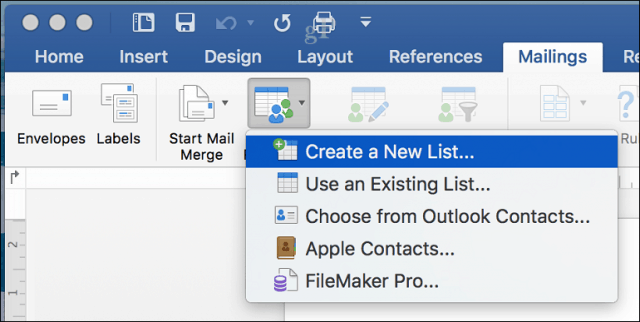
Az adatforrás ablaka megjelenik a képernyőn. Amint láthatja, a listamezők már fel vannak töltve olyan nevekkel, amelyeket használhat. A biztonság kedvéért eltávolítanám mindegyiket, és a sajátját használnám a félreértések elkerülése érdekében. Jelölje ki az egyes mezőket, majd kattintson a mínusz gombra az eltávolításhoz. Az egyes mezők törlése után folytassa a saját mező megadásával. Az egyes mezőket a fel és le nyíl segítségével rendezheti. Ha elkészült, kattintson a Létrehozás gombra.
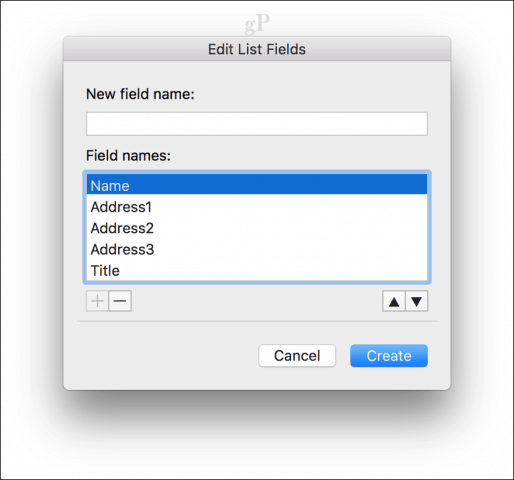
Adjon nevet az adatforrásnak, majd kattintson a Mentés gombra.
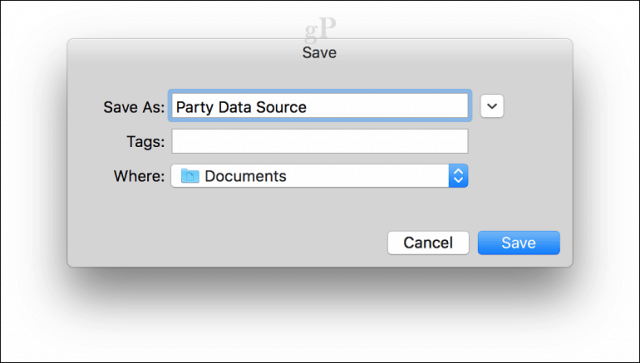
Töltse ki a mezőket az egyes címzettek nevével és címével; ha kész, kattintson az OK gombra. Megjegyzés: rekord hozzáadásához vagy eltávolításához kattintson a plusz vagy mínusz jelre az ablak bal alsó sarkában.
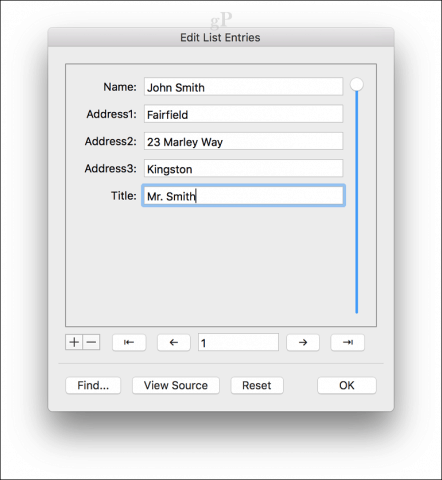
Szúrja be az egyesítő mezőket, és fejezze be az egyesítési dokumentumot
Most jön az egyszerű rész, az egyesítési mezők beillesztése. Válassza a Levelezések lapot, majd kattintson az Egyesítési mező beszúrása lehetőségre, majd válassza ki az egyesítési mezőt. Ismételje meg a lépéseket, hogy feltöltse a dokumentumot a megfelelő egyesítési mezőkkel.
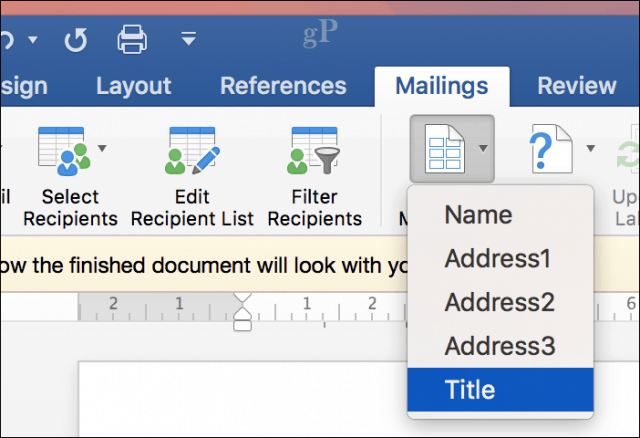
Mentse el az űrlap levelét, válassza ki a Levelezések lapot, majd kattintson a Befejezés és egyesítés gombra, majd kattintson az Egyedi dokumentumok szerkesztése lehetőségre.
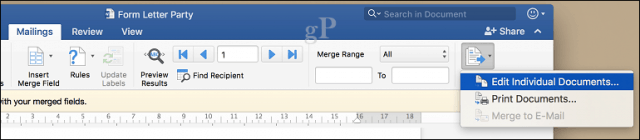
Ezután áttekintheti a dokumentumokat, vagy kinyomtathatja azokat.
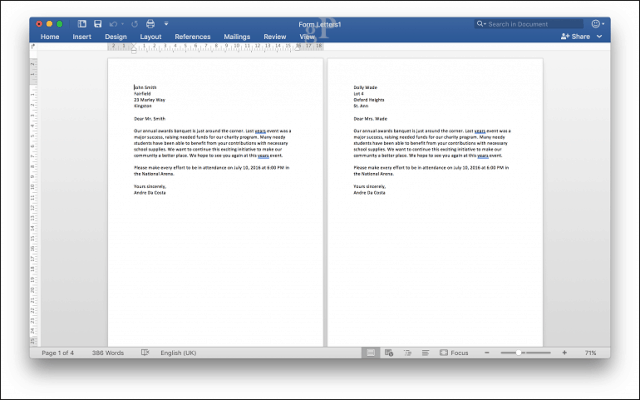
A Word 2016 for Windows felhasználói észreveszik, hogy kis különbségek vannak a két verzió között. A Word 2016 for Mac ironikus módon a Word 97 for Windowsra emlékeztet. Ettől függetlenül mindkettő ugyanazt az eredményt hozza.
A Microsoft Office használatával kapcsolatos további tippekért és trükkökért böngéssze át az Office cikkeinek teljes archívumát .
![Hogyan lehet élő közvetítést menteni a Twitch-en? [KIFEJEZETT] Hogyan lehet élő közvetítést menteni a Twitch-en? [KIFEJEZETT]](https://img2.luckytemplates.com/resources1/c42/image-1230-1001202641171.png)
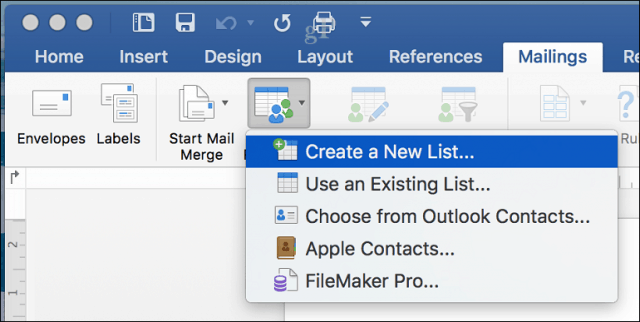
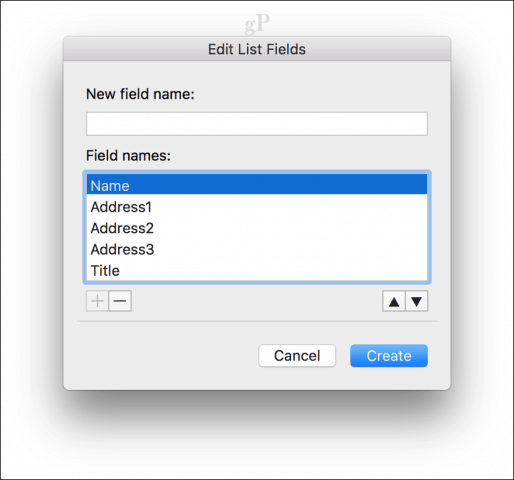
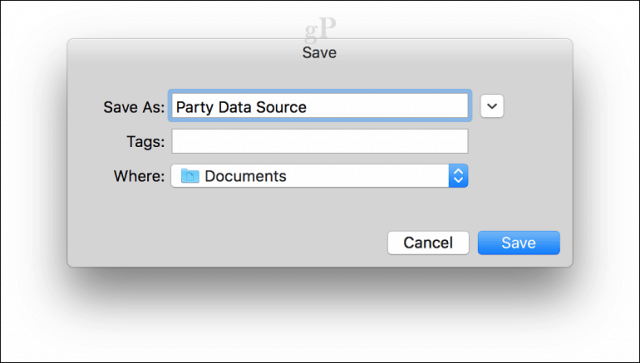
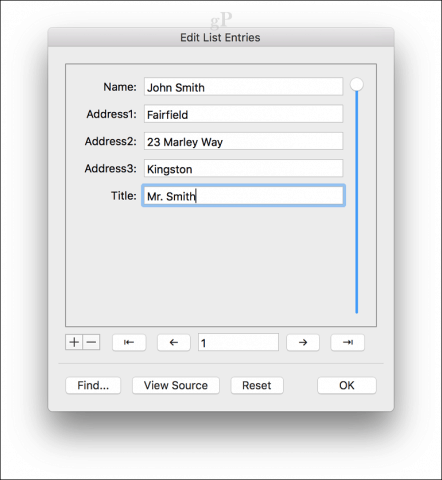
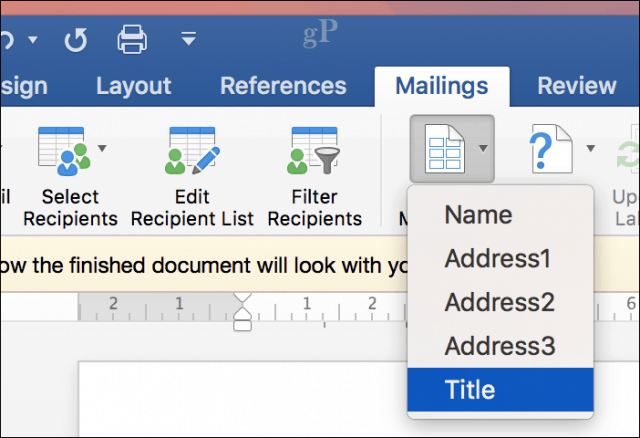
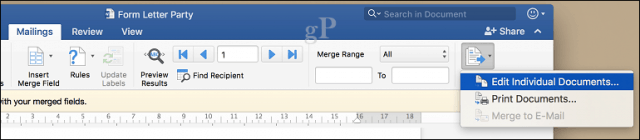
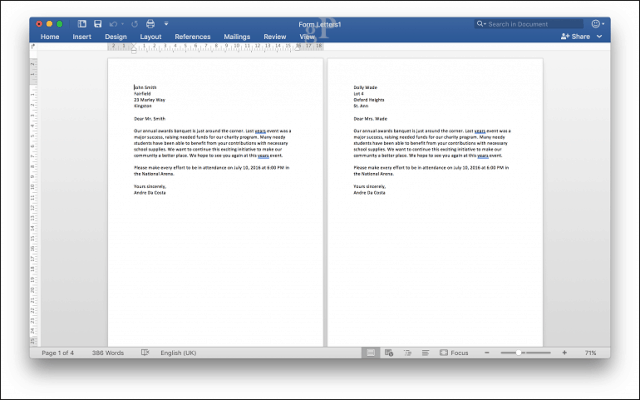


![[JAVÍTOTT] „A Windows előkészítése, ne kapcsolja ki a számítógépet” a Windows 10 rendszerben [JAVÍTOTT] „A Windows előkészítése, ne kapcsolja ki a számítógépet” a Windows 10 rendszerben](https://img2.luckytemplates.com/resources1/images2/image-6081-0408150858027.png)

![Rocket League Runtime Error javítása [lépésről lépésre] Rocket League Runtime Error javítása [lépésről lépésre]](https://img2.luckytemplates.com/resources1/images2/image-1783-0408150614929.png)



